
Como jugador experimentado con décadas de problemas con los controladores en mi haber, puedo decir con confianza que Dead Rising Deluxe Remaster ha sido un soplo de aire fresco. Sin embargo, cuando se trata de problemas con el controlador, incluso los juegos más pulidos pueden dejarnos rascándonos la cabeza. Afortunadamente, la gente de Capcom y Steam nos han brindado una solución sencilla a este problema común.
La versión mejorada del clásico juego de Capcom de 2006, Dead Rising Deluxe Remaster, ofrece imágenes y controles renovados y varias actualizaciones fáciles de usar. La variante para PC, al igual que otras versiones de RE Engine, proporciona una multitud de configuraciones personalizables y se adapta a numerosos tipos de entrada. Sin embargo, si encuentra algún problema con el controlador mientras juega Dead Rising Deluxe Remaster, aquí le mostramos cómo solucionarlo.
Solucionando problemas con el controlador Dead Rising Deluxe Remaster
Para garantizar que todos los controladores funcionen correctamente en Dead Rising Deluxe Remaster, es esencial activar Steam Input ya que el juego admite exclusivamente controles nativos para controladores de Xbox.
Para hacer esto, siga los pasos a continuación:
- Asegúrate de que Dead Rising Deluxe Remaster no se esté ejecutando
- Abre Steam y navega hasta tu biblioteca.
- Aquí, haz clic derecho en Dead Rising Deluxe Remaster y selecciona Propiedades.
- En la pestaña Controlador , selecciona la opción Habilitar entrada de Steam en Anular Dead Rising Deluxe Remaster.
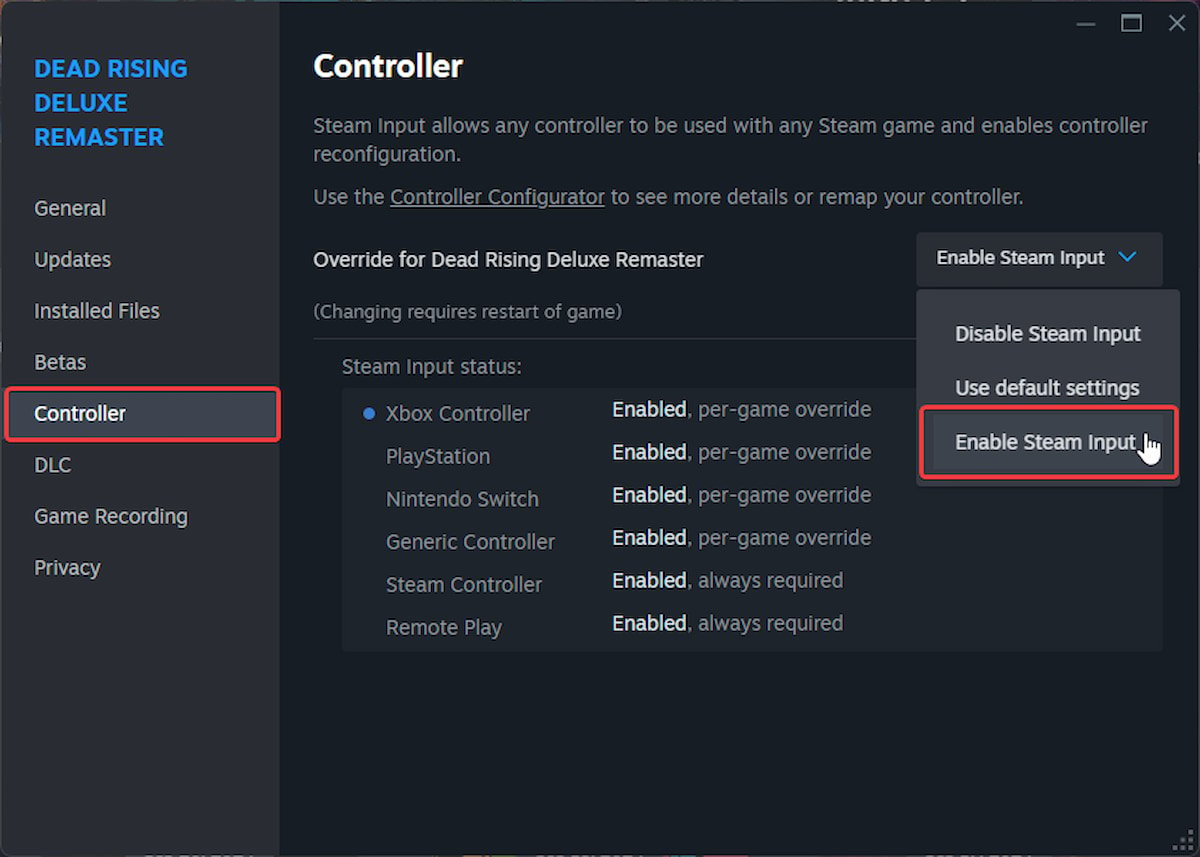
Después de eso, todos los controladores deberían funcionar normalmente a través de la capa Steam Input.
Indicaciones del botón de cambio en Dead Rising Deluxe Remaster
Con la activación de Steam Input para Dead Rising Deluxe Remaster, ahora tienes la posibilidad de alternar entre varios estilos de mensajes de entrada.
- En el Menú principal, seleccione Opciones
- Ahora seleccione Controles y luego cambie el tipo de mensaje cambiando el valor de Tipo de icono de botón. El Tipo A son mensajes de Xbox , mientras que el Tipo B son mensajes de PlayStation .
Esta es una opción conveniente que permite a los usuarios elegir cualquier mensaje que prefieran, independientemente del tipo de controlador que se utilice.
Verificar controladores detectados
Si sus controladores no funcionan como se esperaba, asegúrese de que Steam reconozca los que ha conectado. Puede verificar los controladores detectados en el cliente Steam siguiendo esta ruta: seleccione «Steam», luego «Configuración» y finalmente «Controlador».

Si tienes algo conectado, verás que aparecen aquí.
Más allá de los ajustes del controlador, para una experiencia de juego de PC aún más mejorada con Dead Rising Deluxe Remaster, considere estos pasos de solución de problemas para solucionar el tartamudeo y los bloqueos:
- La apertura de Mundodisco es una de las cosas más desconcertantes que he leído (pero vale la pena)
- Cómo los retiros rápidos mejoran la experiencia de juego en línea
- ¿El próximo gran pícaro? Los supervivientes de Andrómeda apuntan
- ¿La habilidad de espadachín de Zelda en Echoes of Wisdom socava su momento?
- La nueva serie de televisión de Ryan Murphy bate el récord de tráiler importante con 77,8 millones de visitas
- Lana Condor no está segura de reunirse con Noah Centineo en más comedias románticas
- Un spin-off sobrenatural valió la pena para una profecía sobre el Impala 13 años después de su realización
- The Karate Kid: Street Rumble ofrece acción nostálgica de Beat ‘Em Up
- Control 2 no se ve afectado por el colapso de Annapurna Interactive porque el acuerdo fue firmado por el otro Annapurna.
- Lenovo gasta más de $ 1,000 en la computadora portátil para juegos Legion Pro 7 RTX 4080
2024-09-20 18:20
